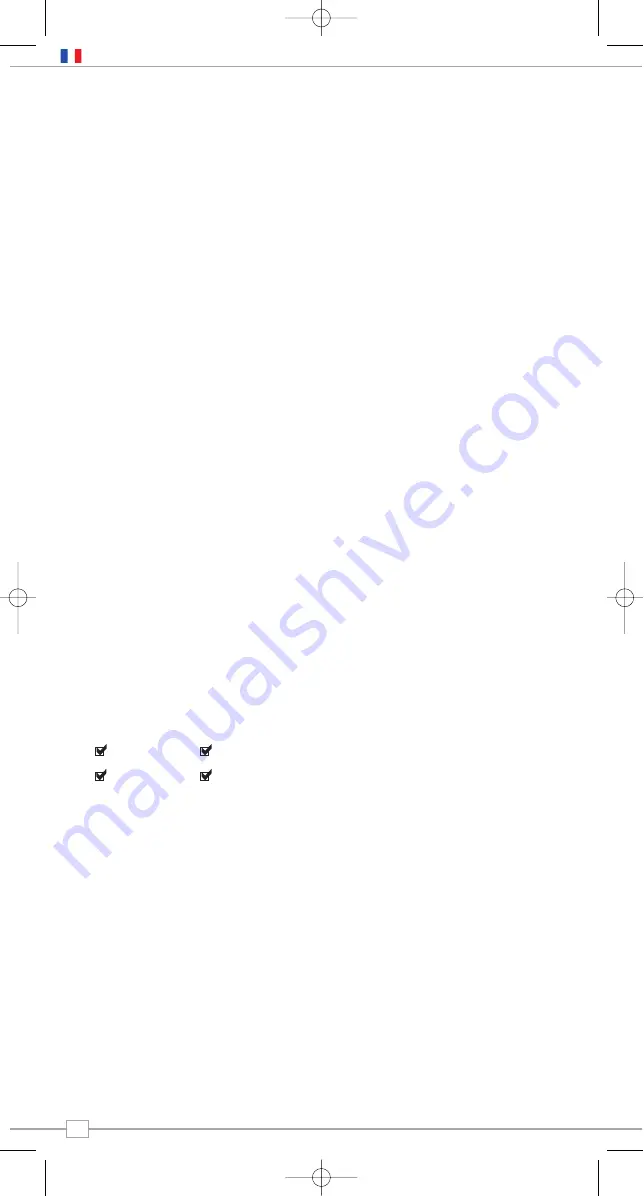
Mode lecteur
Installation sur Mac Apple
Installation pour OSX 10.2.1->10.4.9
Installation de File Sharing
Windows sur MAC :
Depuis le ‘Dock’, cliquez sur ‘System
Preferences’. Depuis la fenêtre ‘System
Preferences’, (sous la section ‘Internet &
Network’) cliquez sur ‘Sharing’, partage.
De la fenêtre ‘Sharing’, faites ceci:
Sous la section ‘Services’, habilitez
‘Personal File Sharing’ et ‘Windows Sharing’.
Cliquez aussi sur ‘start’ pour chacun de ces
services. Sous Windows file sharing il
faudra aussi habiliter le compte depuis
lequel vous voulez partager (pour cela, le
mot de passe d’administrateur est
nécessaire).
Sous la section « Firewall », laissez celui-ci éteint.
Sous la section ‘Internet’, laissez ‘Internet
Sharing’ éteint.
Installer un compte :
De la fenêtre ‘System Preferences’, sous
‘Systems’, cliquer sur ‘Accounts’. Choisissez
un compte et souvenez-vous de son surnom
et mot de passe. Cette information sera
utilisée par Pico Radiostation lors de la
connexion à votre Mac.
Installation du répertoire :
Depuis le ‘Dock’, cliquez sur ‘Finder’. Depuis
la fenêtre ‘Finder’, cliquez sur ‘Applications >
Utilities’. En maintenant Ctrl, cliquez sur
‘Directory Access’ puis ‘Get Info’ et assurez-
vous que read/write soit habilité. Ensuite
faites un double clic sur ‘Directory Access’
et habilitez les choix suivants :
AppleTalk
LDAPv3
SLP
SMB/CIFS
Pour le ‘SMB/CIFS’, cliquez ‘Configure’ et
sélectionnez un groupe de travail approprié.
Afin d’accepter votre Pico Radiostation vous
devez ajouter vos détails de connection, en
suivant Main Menu>Internet Setup>PC
Settings. Vous devriez introduire votre
nom d’utilisateur et mot de passe
d’administrateur ici. Assurez-vous que votre
Mac soit bien connecté au réseau sans fil. Il
se peut qu’il faille attendre quelques minutes
pour que le changement soit effectif. Vous
devriez ensuite pouvoir accéder aux dossier
audio sur votre Mac en choisissant «
Browse>Shared Folders » sur Pico, en
sélectionnant ensuite le groupe de travail
choisi précédemment. En choisissant votre
Mac, faites défiler les dossiers jusqu’à
trouver celui qui contient vos dossiers
musique.
Installation sur Mac Apple
Installation pour OSX
Léopard10.5.1-->
Installation de Windows File
Sharing sur Mac:
Depuis le ‘Dock’, cliquez sur ‘System
Preferences‘. Depuis la fenêtre ‘System
Preferences’, (sous la section ‘Internet &
Network’) cliquez sur « Sharing’.
De la fenêtre ‘Sharing’, faites ceci :
Sous la section ‘Services’, habilitez ‘File
Sharing’, cliquez ‘Start’ pour ce service.
Ensuite dans les fichiers partagés, cliquez le
‘+’ et choisissez le fichier qui contient vos
dossiers. Choisissez ensuite le dossier
musique dans l’aire des dossiers partagés
et assurez-vous que ‘Everyone’ soit habilité
pour lire et écrire. Enfin cliquez sur ‘Options’
et assurez-vous que ‘Share files and folders
using AFP’ est cliqué et ‘Share files and
folders using SMB’ (Cela requiert que votre
mot de passe soit activé). Enfin, assurez-
vous que votre compte soit aussi
sélectionné comme actif.
Assurez-vous que vorte Mac soit bie
connecté au réseau sans fil. Il se peut qu’il
faille attendre quelques minutes pour que le
changement soit effectif. Vous devriez
ensuite pouvoir acc´´der aux dossier audio
sur votre Mac en choisissant
‘Browse>Shared Folders’ sur Pico, en
sélectionnant votre Mac de la liste des
périphériques. En choisissant votre Mac,
vous devriez voir le Folder que vous avez
sélectionné.
✓
✓
✓
✓
Français
10
Pico RS Manual.qxd 4/10/08 17:35 Page 26
Summary of Contents for Pico RadioStation
Page 16: ...16 Pico RS Manual qxd 4 10 08 17 35 Page 16...
Page 17: ...mode d emploi Fran ais Pico RS Manual qxd 4 10 08 17 35 Page 17...
Page 32: ...16 Pico RS Manual qxd 4 10 08 17 35 Page 32...
Page 33: ...Bedienungsanleitung Deutsch Pico RS Manual qxd 4 10 08 17 35 Page 33...
Page 48: ...16 Pico RS Manual qxd 4 10 08 17 35 Page 48...
Page 49: ...Mode d emploi Italiano Pico RS Manual qxd 4 10 08 17 35 Page 49...
















































